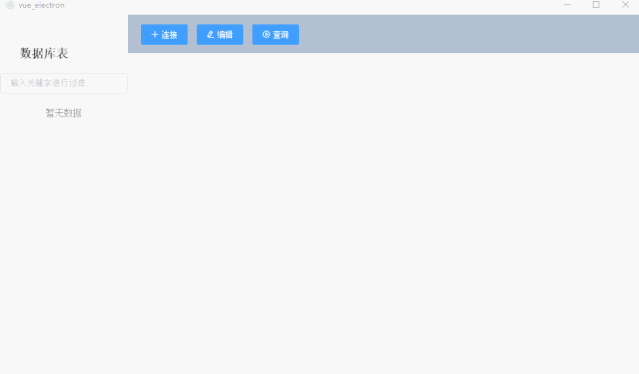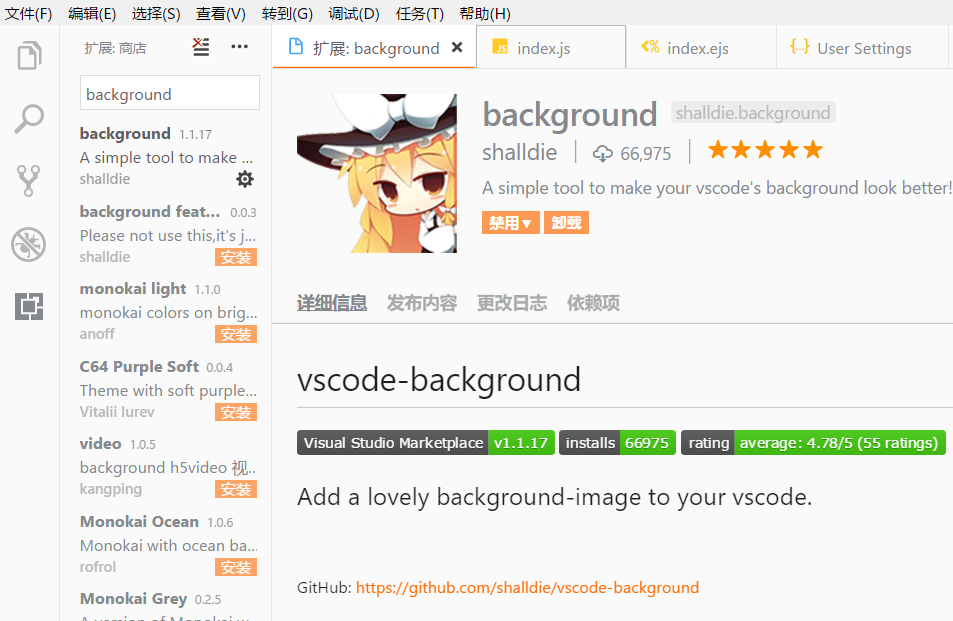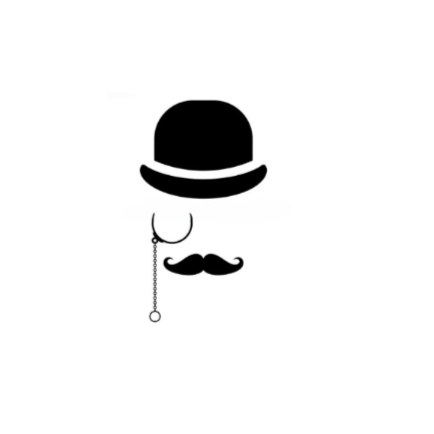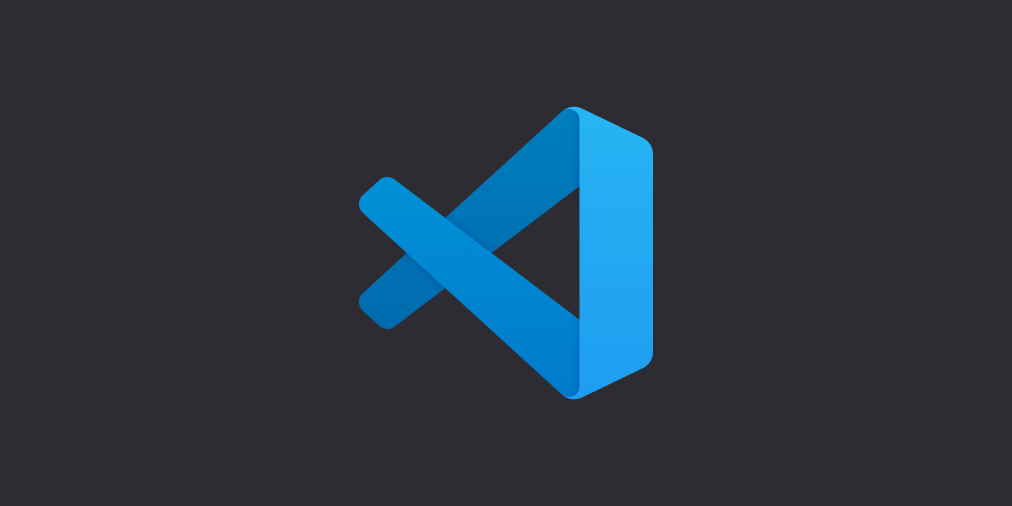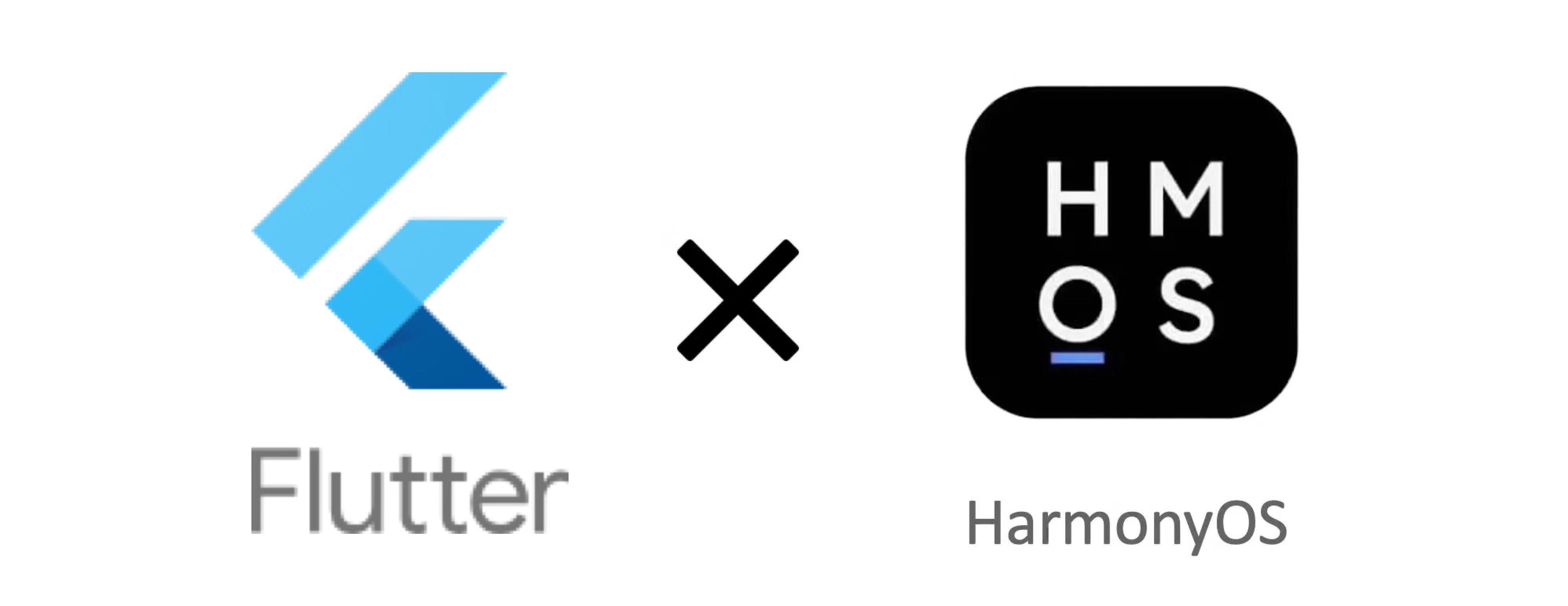原文链接:https://note.noxussj.top/?source=helloworld
介绍
Visual Studio Code 是一款非常轻量的前端代码编写工具,也是目前比较主流的。其中还包含了丰富的插件市场、非常好看的界面风格、可在软件内直接使用命令行工具等。
::: tip 在学习前端之前可以先把软件下载好,方便实践操作 :::
安装
下载
官方下载地址:https://code.visualstudio.com
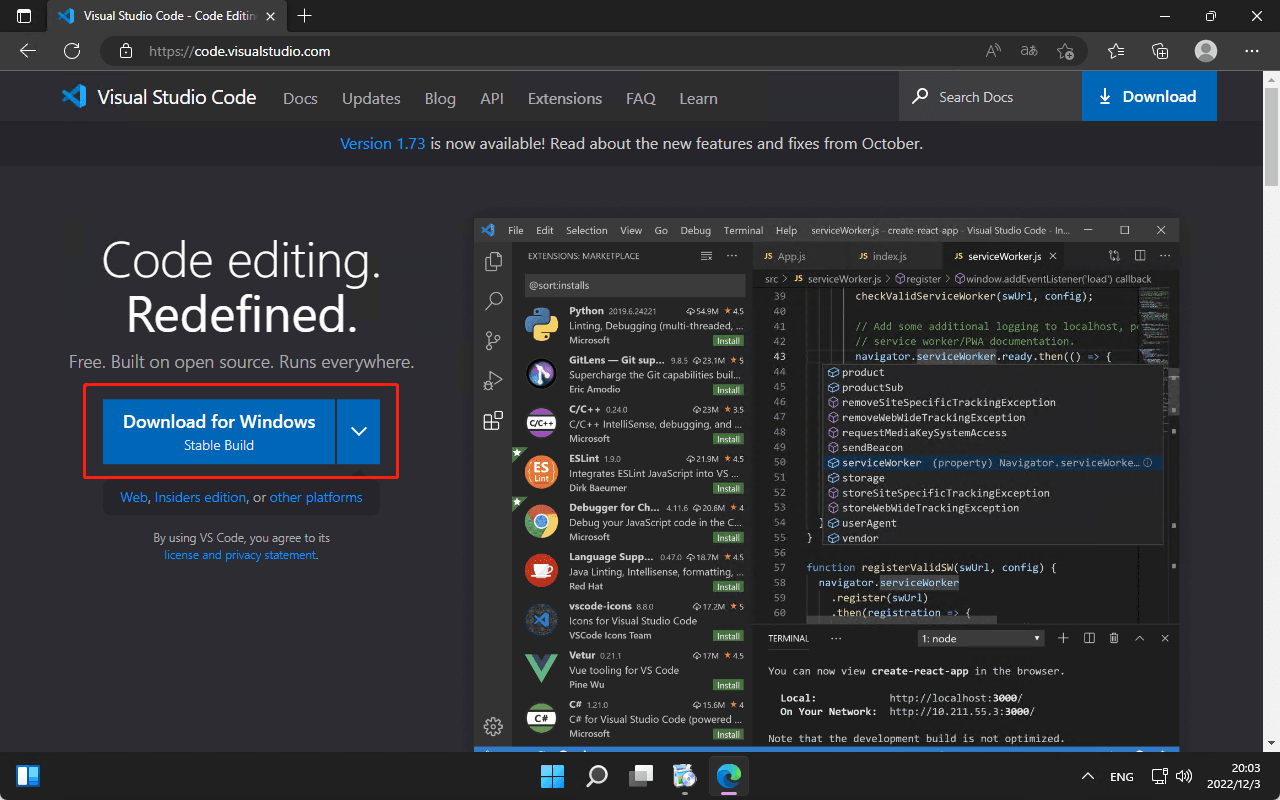
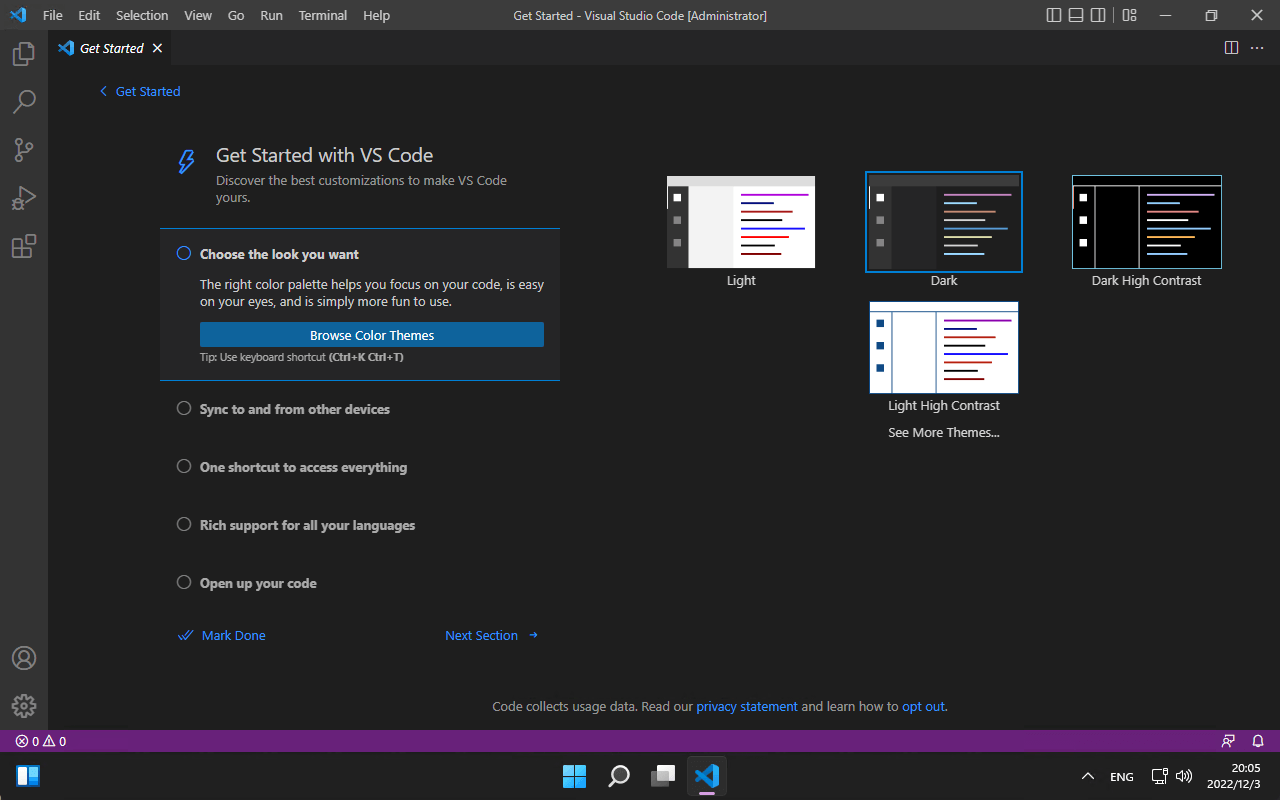
汉化
我们下载完后是英文版的,所以要去 VS Code 的插件市场中去下载中文版插件 Chinese

安装插件后,重新启动 VS Code
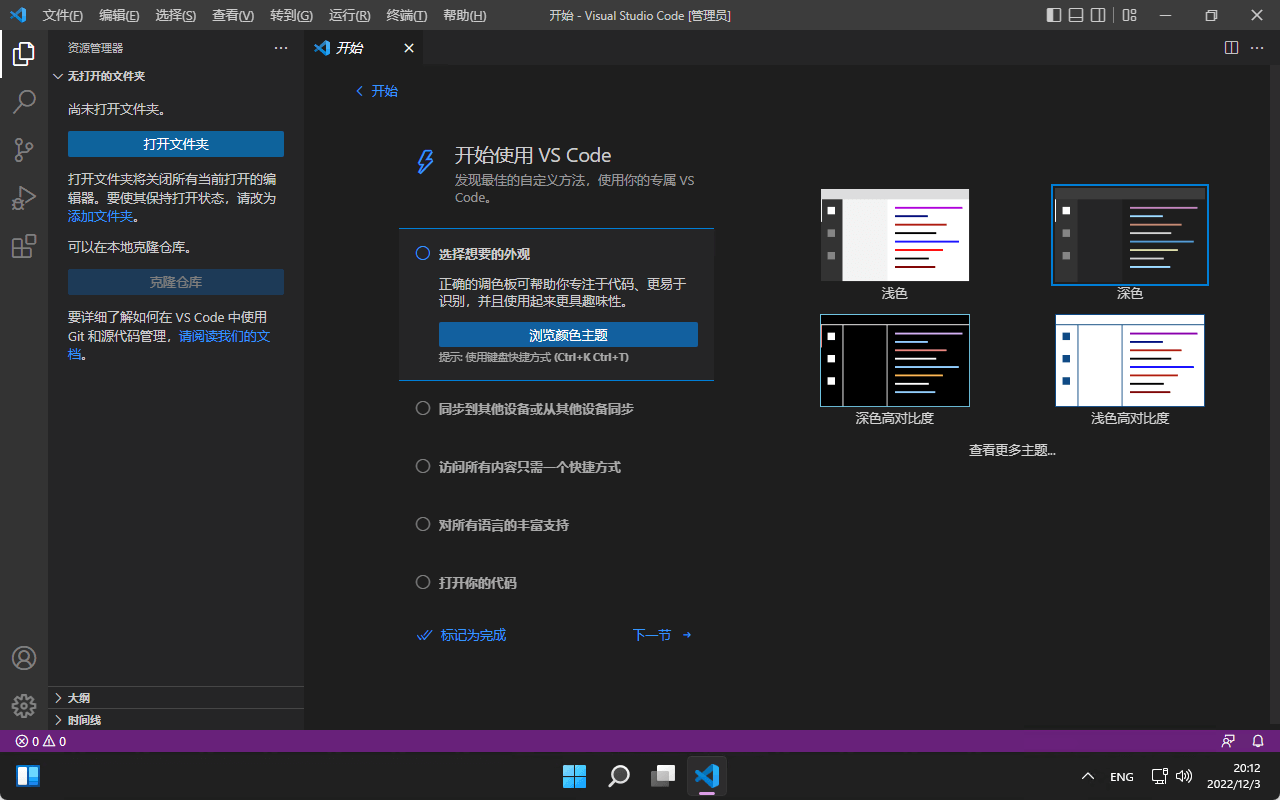
开发习惯配置
以下是我的个人习惯,小伙伴们可以自行看是否需要
设置手动代码提示快捷键
文件 -> 首选项 -> 键盘快捷键方式
或者 Windows 快捷键:CTRL + K + S
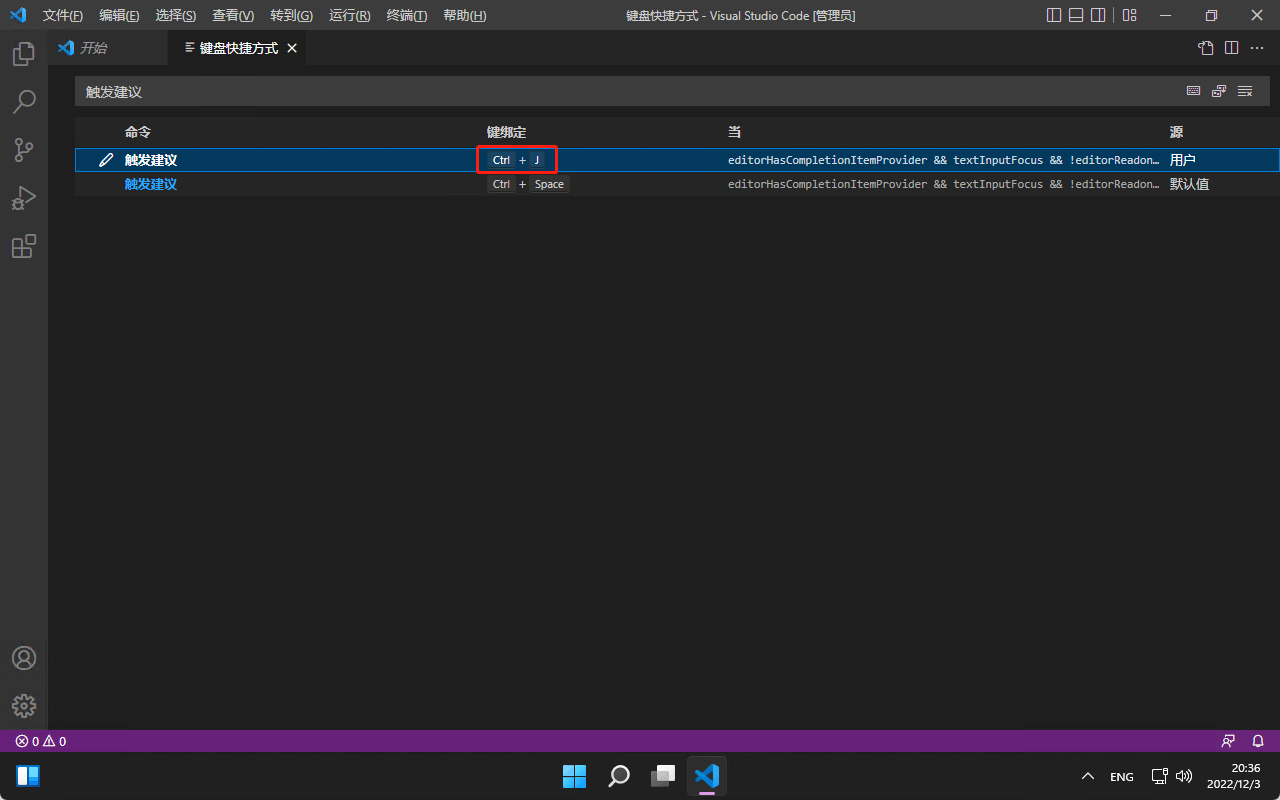
扩展插件
VS Code 强大的插件市场,主要介绍几款常用的插件。 ::: tip 如果你目前用不上这些插件,可以先不用安装。 :::
One Dark Pro
好看的代码主题
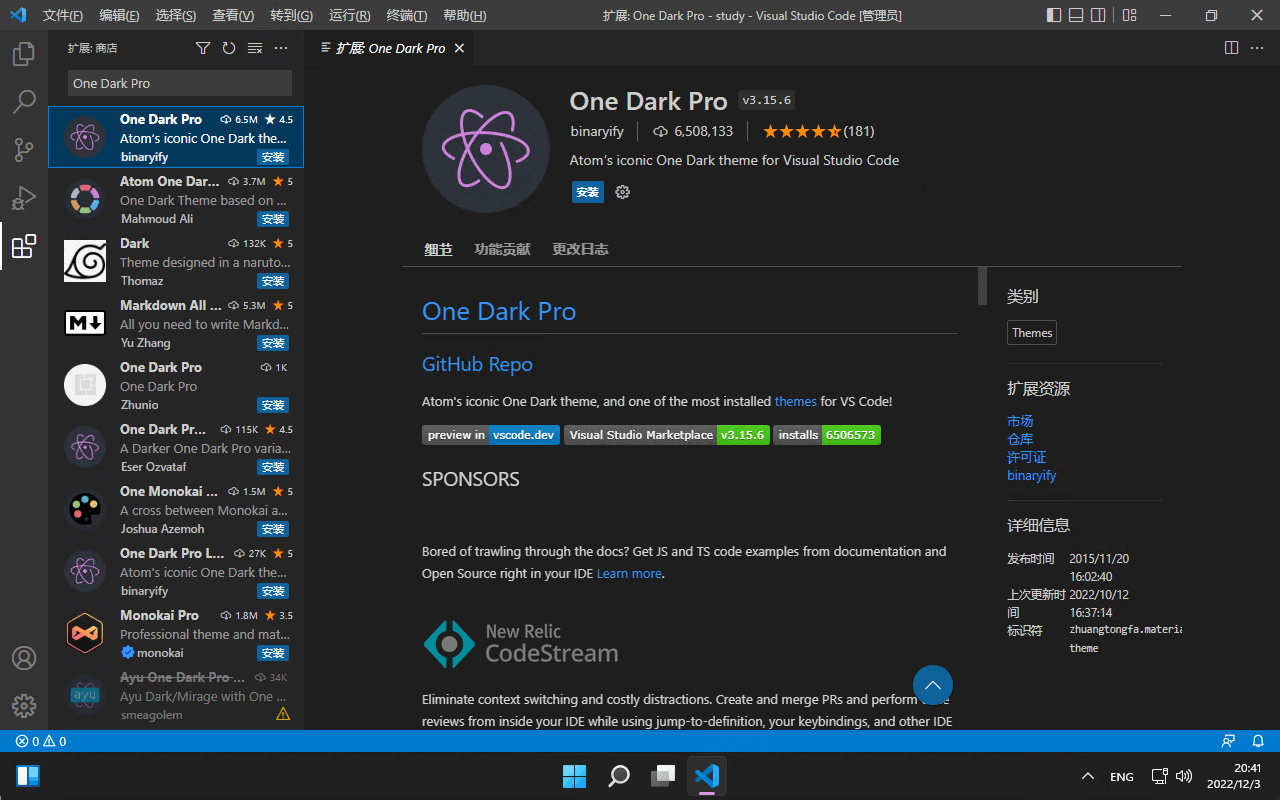
GitLens — Git supercharged
Git 记录查看工具,方便随时随刻查看某个人某时间点改了某一行代码。方便查看单个文件的修改记录。目前小伙伴们可能用不上,需要先掌握 Git 技术后才能用。
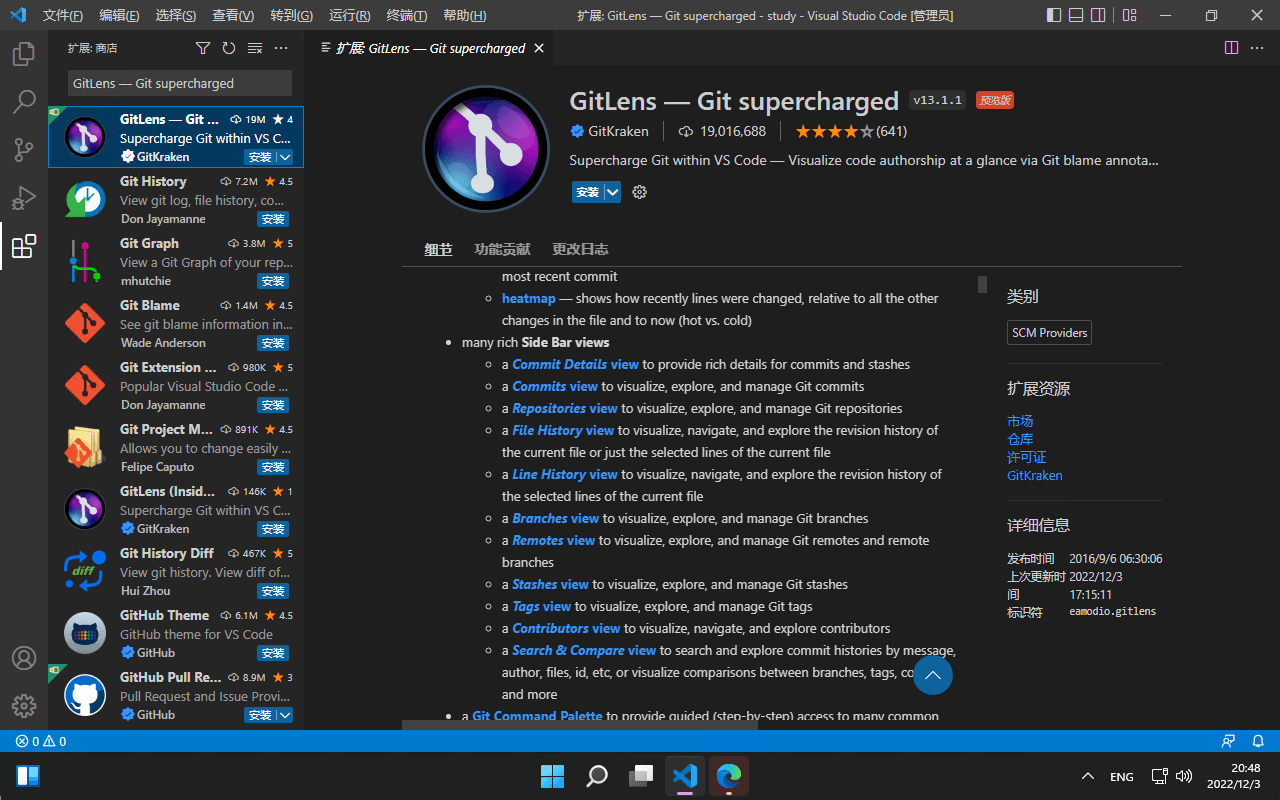
Path Autocomplete
URL 路径补充插件,当你需要查找某个 src 路径的时候,它会给你代码提示。例如写 img 标签的 src 路径时候能用上。
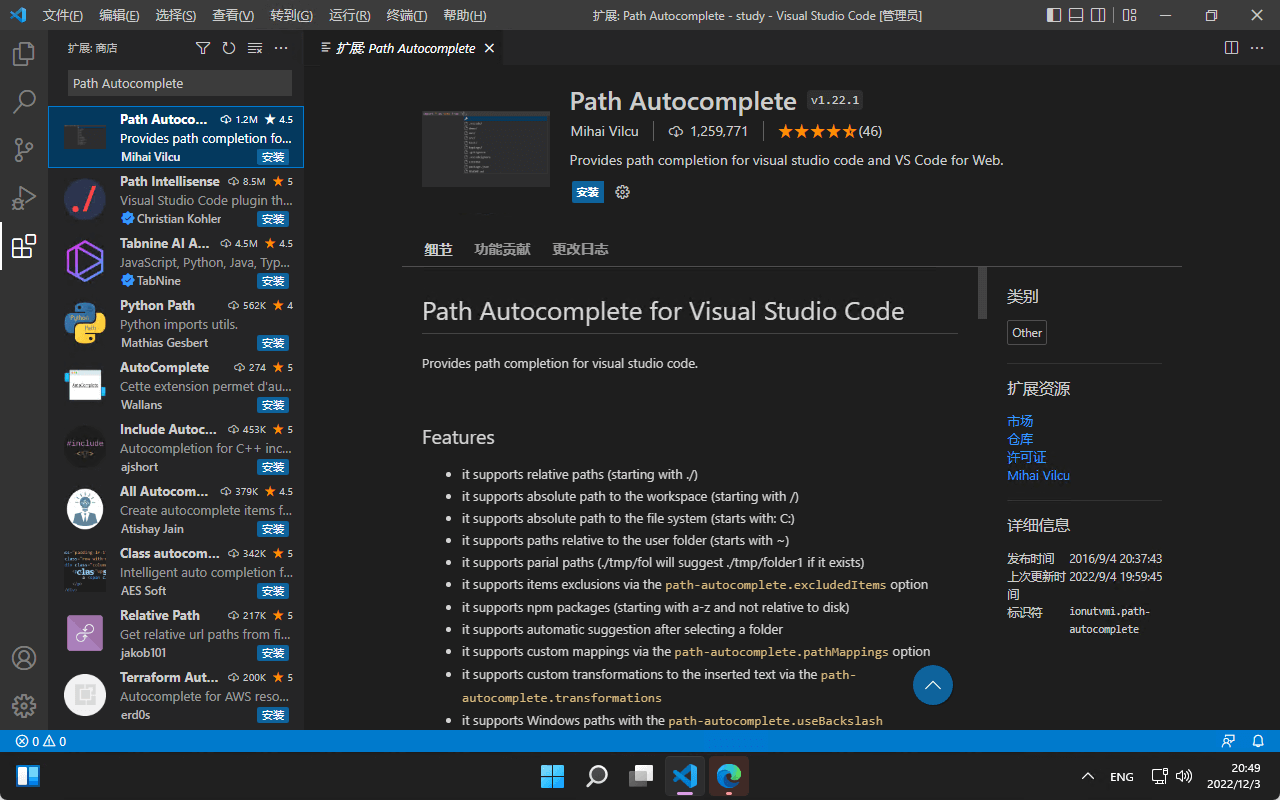
Vuter
用于高亮 .vue 文件的代码,主要适用于 Vue2.0。目前如果用不上可以先不安装。
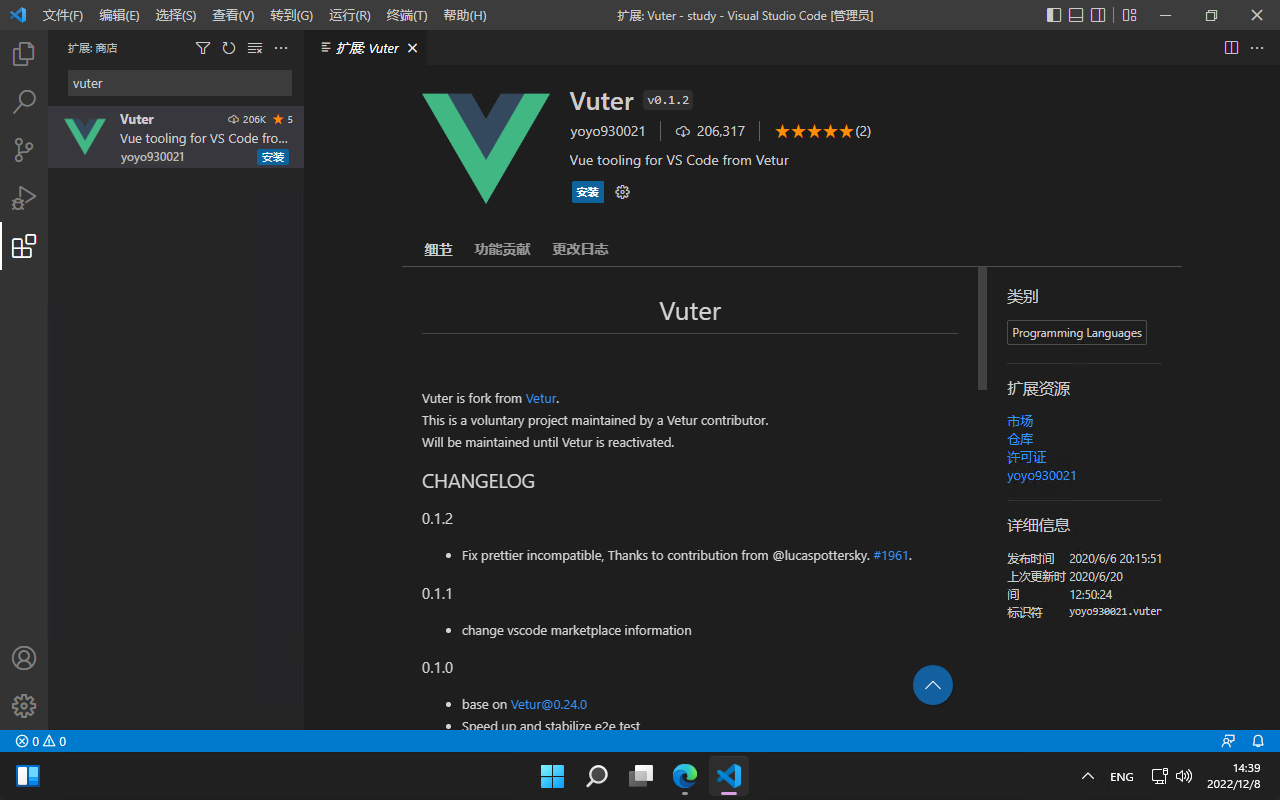
Prettier - Code formatter
用于格式化大部分语言代码,还可以搭配配置文件,自定义格式化风格。
在项目根目录下新建 .prettierrc 文件。
{
"printWidth": 170,
"tabWidth": 4,
"semi": false,
"singleQuote": true,
"trailingComma": "none"
}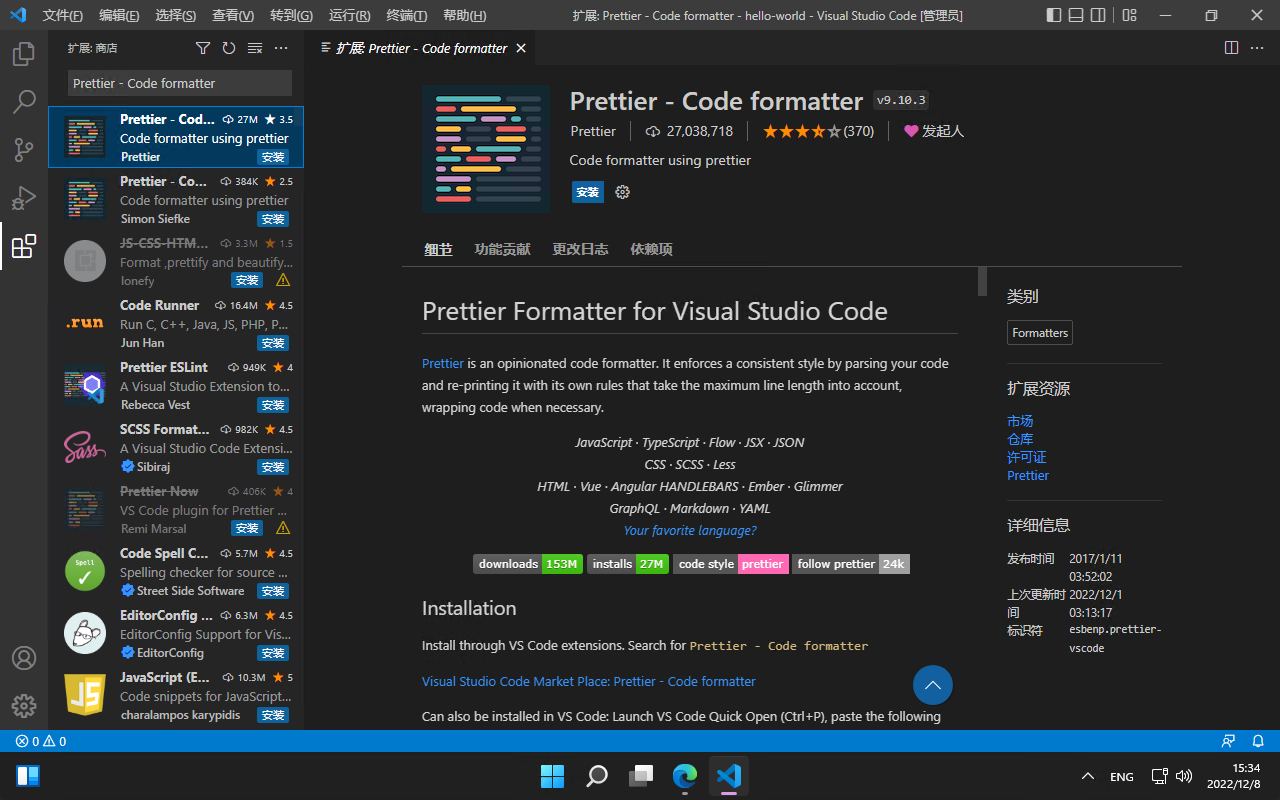
Live Server
可以直接把你的 .html 文件部署到服务端。
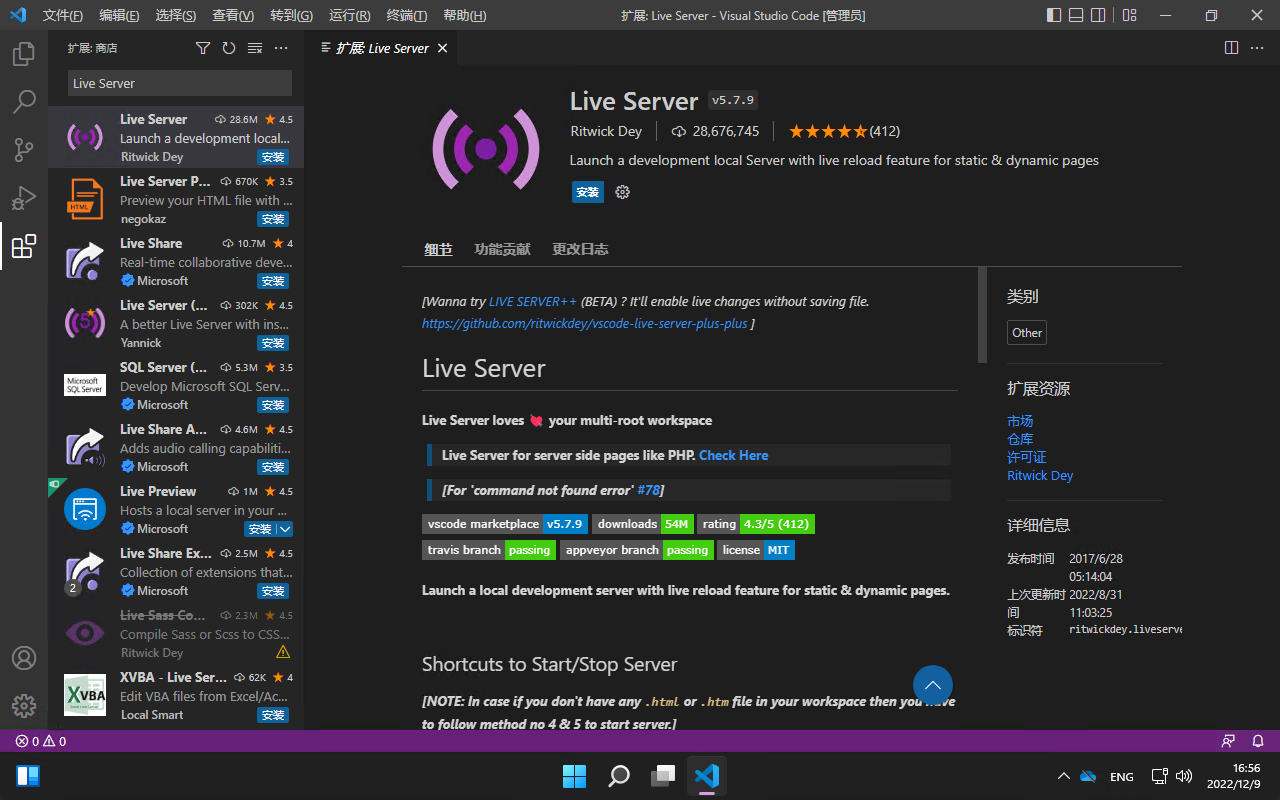
快捷键大全
列举了比较常用的快捷键方式
|功能名称|快捷键| |-|-|-| |当前文件搜索|Ctrl + F| |全局搜索|Ctrl + Shift + F| |全选|Ctrl + A| |将选中文本转换为大写|Ctrl + U(需要设置快捷键)| |将选中文本转换为小写|Ctrl + P(需要设置快捷键)| |折叠代码|Ctrl + K + 0~9(代表多少级)| |展开折叠代码|Ctrl + K + J| |跳入选中函数方法体|F12| |复制|Ctrl + C| |粘贴|Ctrl + V| |打开终端|Ctrl + ~| |删除当前行|Ctrl + X| |撤销更改|Ctrl + Z| |代码换行|Alt + Z| |注释/取消注释|Ctrl + /| |选中多列|Shift + Alt + 鼠标移动| |连续选中关键词|Ctrl + D| |复制行|Shift + Alt + ↑ 或者 ↓| |移动行|Alt + ↑ 或者 ↓| |重命名|F2| |切换打开文件|Ctrl + Tab| |切换应用|Alt + Tab| |创建HTML5页面结构|输入 html5| |跳转到上一个修改处|Alt + ←| |跳转到下一个修改处|Alt + →|
最全面的前端笔记来啦,包含了入门到入行的笔记,还支持实时效果预览。小伙伴们不需要再花时间去写笔记,或者是去网上找笔记了。面试高频提问和你想要的笔记都帮你写好了。支持移动端和 PC 端阅读,深色和浅色模式。 原文链接:https://note.noxussj.top/?source=helloworld